Les utilisateurs se sont plaints de la Micro non branché erreur en disant que leur travail à distance est affecté.
- Pour commencer à résoudre ce problème, la modification des paramètres du système d'exploitation et la mise à jour des pilotes peuvent faire l'affaire.
- Vous devez utiliser un autre port sur votre ordinateur ou même un nouveau câble pour votre microphone.
- N'hésitez pas à modifier les paramètres d'accessibilité du microphone et à résoudre définitivement ce problème.

Ce logiciel réparera les erreurs informatiques courantes, vous protégera contre la perte de fichiers, les logiciels malveillants, les pannes matérielles et optimisera votre PC pour des performances maximales. Résolvez les problèmes de PC et supprimez les virus maintenant en 3 étapes simples :
- Télécharger l'outil de réparation de PC Restoro qui vient avec des technologies brevetées (brevet disponible ici).
- Cliquez sur Lancer l'analyse pour trouver des problèmes Windows qui pourraient causer des problèmes de PC.
- Cliquez sur Tout réparer pour résoudre les problèmes affectant la sécurité et les performances de votre ordinateur
- Restoro a été téléchargé par 0 lecteurs ce mois-ci.
Vous essayez de jouer à un jeu en ligne avec vos amis, d'assister à une réunion vidéo ou simplement d'enregistrer votre dernier podcast sur votre PC lorsque vous recevez ce message: Microphone pas branché.
C'est arrivé aux meilleurs d'entre nous alors ne vous inquiétez pas, de bonnes nouvelles arrivent. Il existe un certain nombre d'options dans Windows 10 paramètres sonores qui doivent être configurés pour que l'ordinateur détecte le microphone.
Vous n'aurez qu'à suivre les étapes de dépannage ci-dessous pour le réparer et vous assurer qu'à la fin de l'article, votre microphone fonctionnera comme il se doit et le Erreur sera parti pour de bon.
Comment réparer le problème du microphone non branché dans Windows 10 ?
1. Définir votre microphone par défaut
- Ouvert Paramètres et cliquez sur Système.
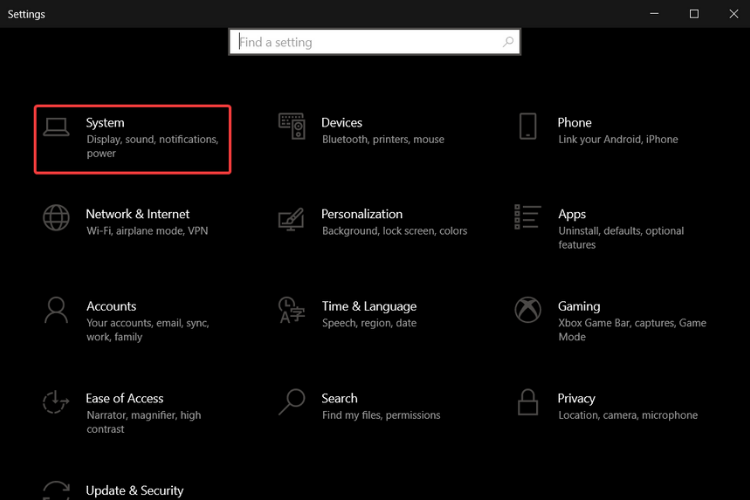
- Cliquer sur Sonner.
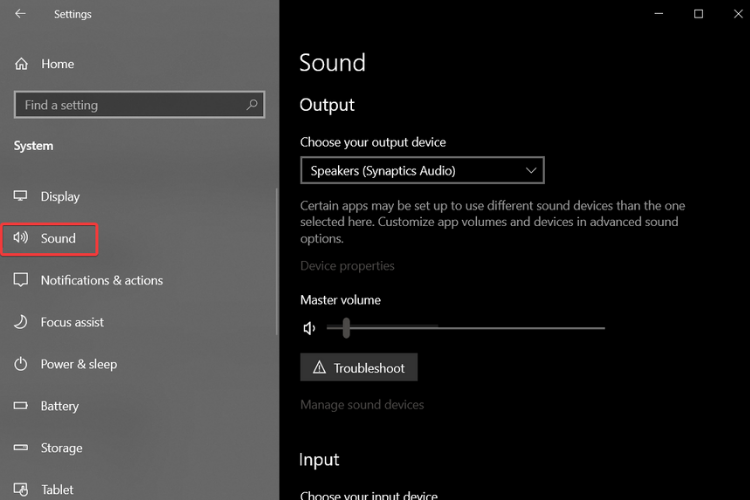
- Sous le Contribution section, utilisez le menu déroulant et sélectionnez le microphone que vous souhaitez utiliser par défaut du système.
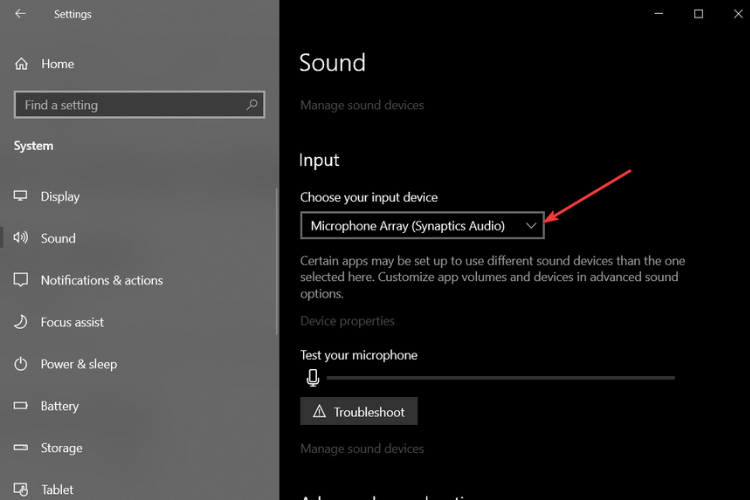
2. Vérifiez les paramètres de votre microphone
- Aller à Panneau de commandeet sélectionnez Voir par: petites icônes.
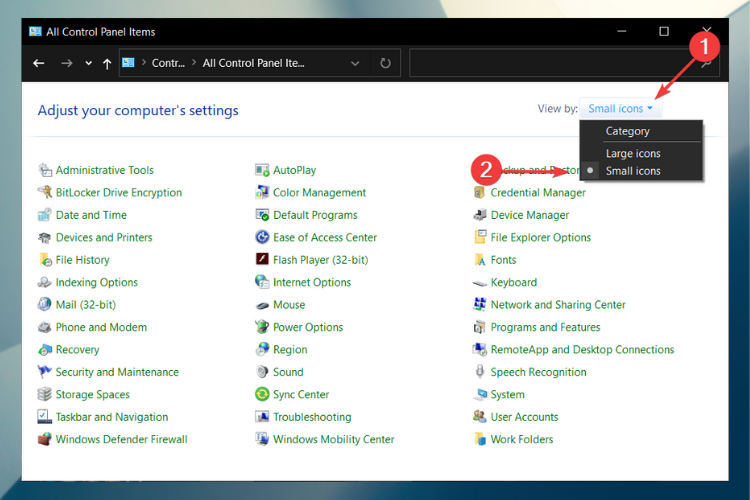
- Cliquer sur Sonner.
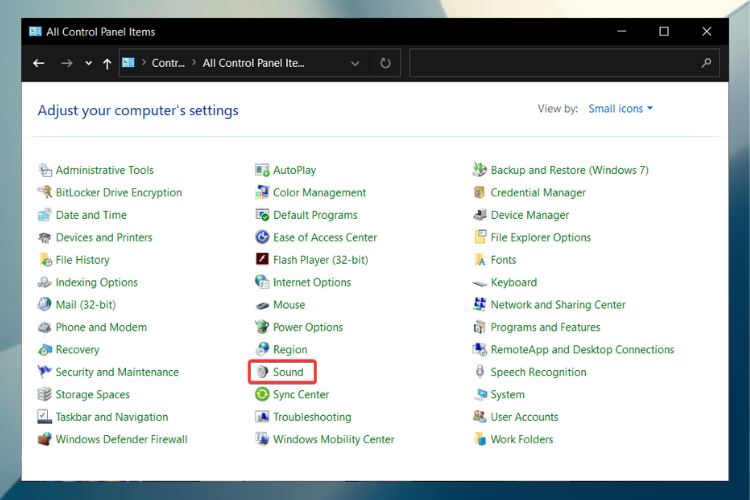
- Allez au Onglet Enregistrement.
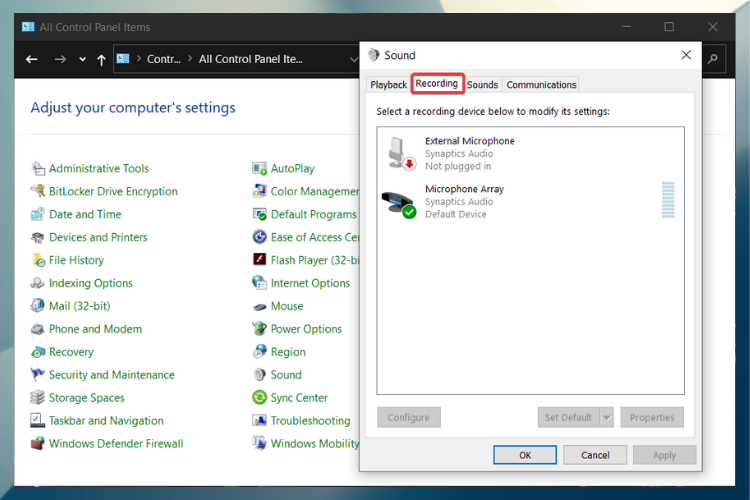
-
Faites un clic droit dans l'espace vide et sélectionnez Afficher les appareils désactivés.
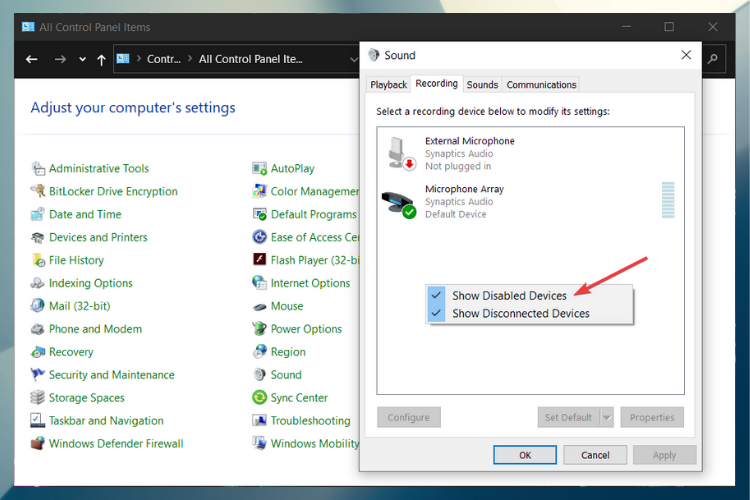
- Activer votre microphone s'il est désactivé.
3. Mettez à jour vos pilotes audio
- Faites un clic droit sur le Démarrerpuis sélectionnez Gestionnaire de périphériques.
- Trouvez votre microphone, cliquez dessus avec le bouton droit et sélectionnez Mettre à jour le pilote.
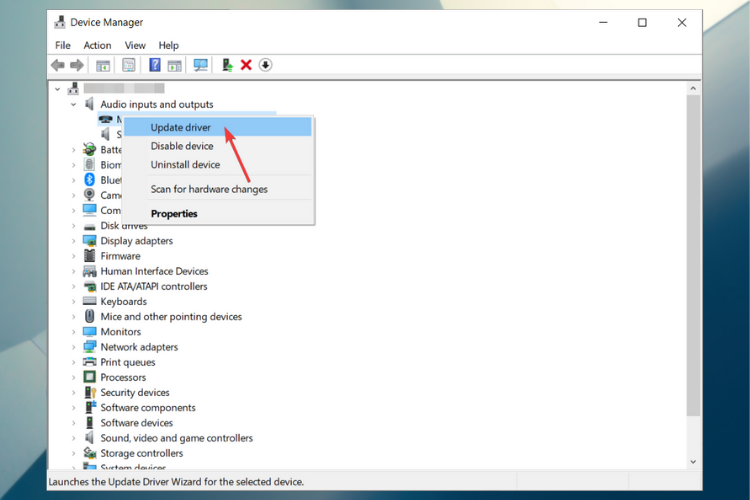
- S'il y a des mises à jour, l'assistant d'installation les installera automatiquement.
- Ensuite, redémarrez votre ordinateur.
D'un autre côté, vous pouvez essayer de mettre à jour vos pilotes automatiquement en utilisant une application tierce. Cela vous fera gagner du temps et des efforts, sans oublier que vous éviterez des dommages permanents à votre système.
 Les pilotes sont essentiels pour votre PC et tous les programmes que vous utilisez quotidiennement. Si vous voulez éviter les plantages, les blocages, les bugs, les décalages ou tout autre problème, vous devrez les maintenir à jour.La vérification constante des mises à jour des pilotes prend du temps. Heureusement, vous pouvez utiliser une solution automatisée qui vérifiera en toute sécurité les nouvelles mises à jour et les appliquera facilement, et c'est pourquoi nous vous recommandons fortement DriverFix.Suivez ces étapes simples pour mettre à jour vos pilotes en toute sécurité :
Les pilotes sont essentiels pour votre PC et tous les programmes que vous utilisez quotidiennement. Si vous voulez éviter les plantages, les blocages, les bugs, les décalages ou tout autre problème, vous devrez les maintenir à jour.La vérification constante des mises à jour des pilotes prend du temps. Heureusement, vous pouvez utiliser une solution automatisée qui vérifiera en toute sécurité les nouvelles mises à jour et les appliquera facilement, et c'est pourquoi nous vous recommandons fortement DriverFix.Suivez ces étapes simples pour mettre à jour vos pilotes en toute sécurité :
- Téléchargez et installez DriverFix.
- Lancez l'application.
- Attendez que DriverFix détecte tous vos pilotes défectueux.
- Le logiciel va maintenant vous montrer tous les pilotes qui ont des problèmes, et il vous suffit de sélectionner ceux que vous souhaitez corriger.
- Attendez que DriverFix télécharge et installe les pilotes les plus récents.
- Redémarrer votre PC pour que les modifications prennent effet.

DriverFix
Les pilotes ne créeront plus de problèmes si vous téléchargez et utilisez ce puissant logiciel aujourd'hui.
Visitez le site Web
Avis de non-responsabilité: ce programme doit être mis à niveau à partir de la version gratuite afin d'effectuer certaines actions spécifiques.
4. Modifier les paramètres d'accessibilité du microphone
-
Ouvert Paramètres et sélectionnez Intimité.
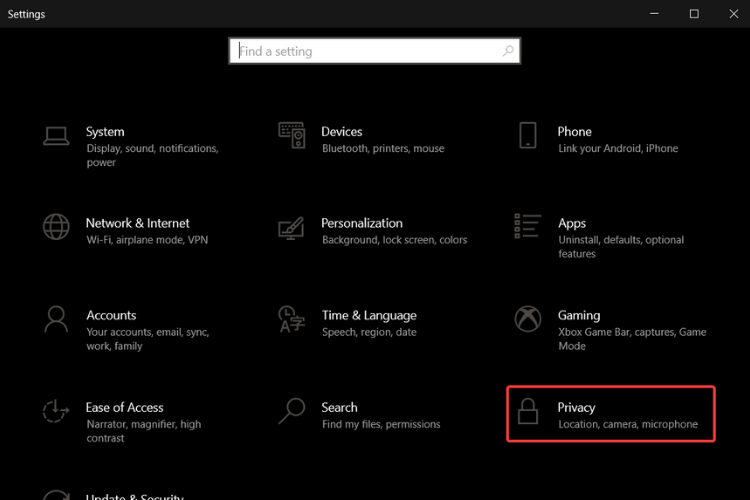
- Faites défiler vers le bas et sélectionnez Microphone.
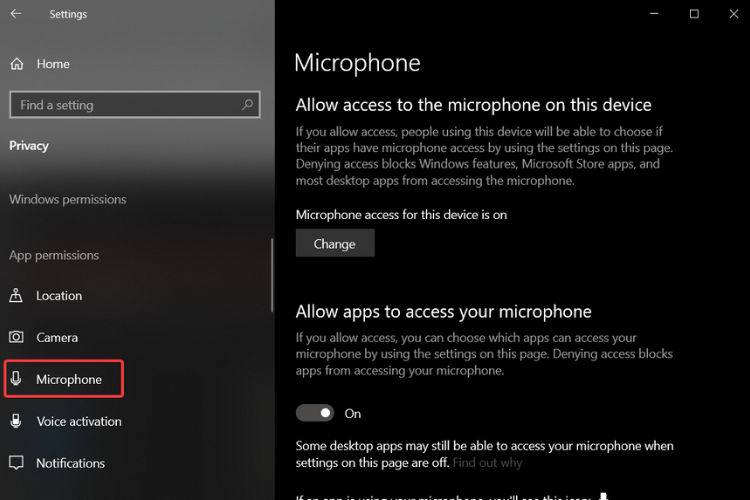
- Cliquer sur Changer pour activer l'accès au microphone pour l'appareil, puis activez l'interrupteur à bascule pour permettre aux applications d'accéder à votre microphone.
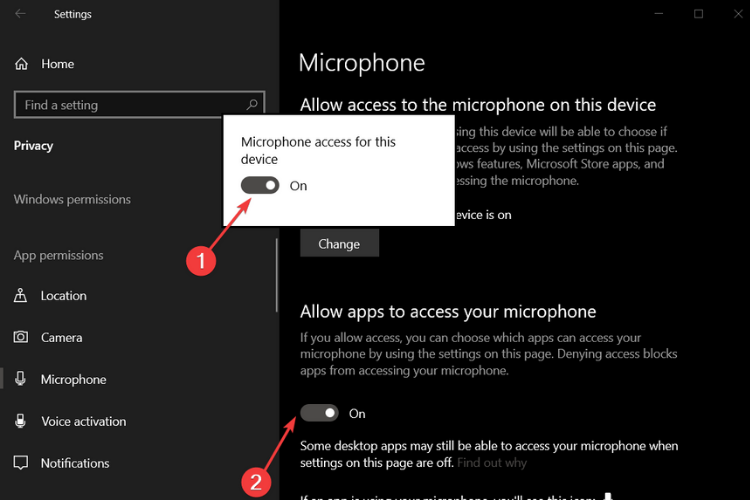
- Faites défiler vers le bas pour choisir les applications qui peuvent avoir accès à votre microphone en activant l'interrupteur.
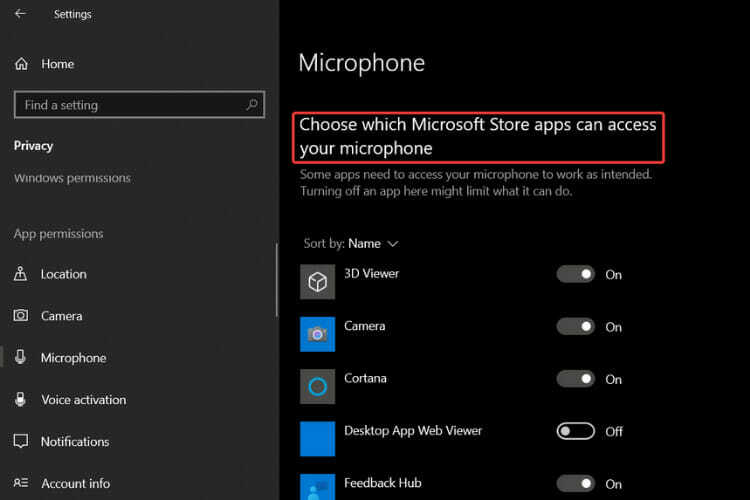
5. Exécuter l'utilitaire de résolution des problèmes de discours
-
Ouvert Paramètres et sélectionnez Mise à jour et sécurité.

-
Cliquer sur Dépanner.
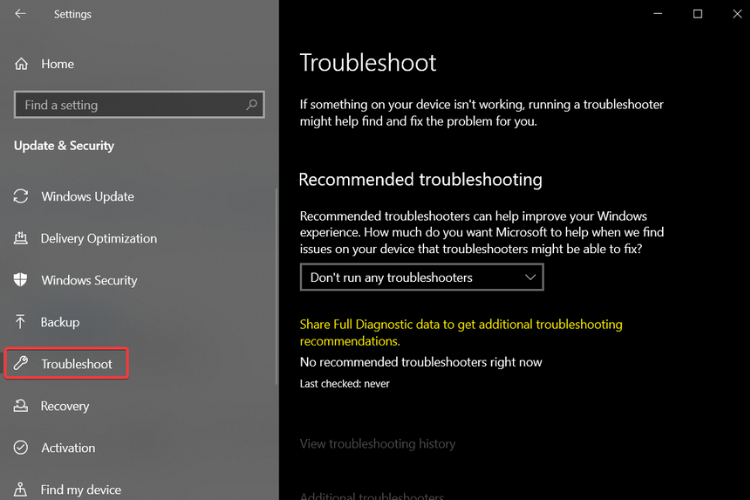
- Cliquer sur Dépanneurs supplémentaires pour localiser le Parole option.

-
Faites défiler jusqu'à Parole et cliquez sur Exécutez l'utilitaire de résolution des problèmes.
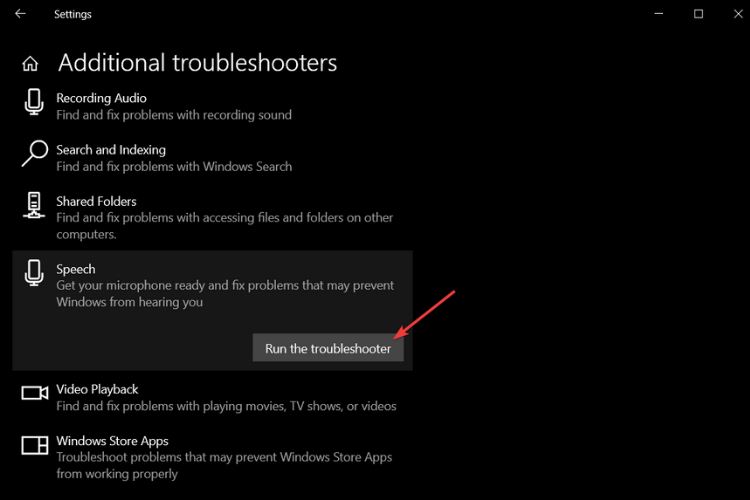
- Continuez avec les instructions à l'écran pour résoudre le problème.
L'utilitaire de résolution des problèmes Windows est la solution idéale lorsque vous essayez de trouver la cause première de tant de problèmes, y compris les erreurs de microphone non branché.
Si la L'utilitaire de résolution des problèmes s'arrête avant la fin du processus, consultez notre procédure et revenez à la normale en un rien de temps.
6. Solutions supplémentaires
- Essayez votre microphone sur un autre ordinateur, et si cela fonctionne là-bas, il est possible qu'il y ait un problème avec votre PC prise audio.
- Débranchez tous les périphériques et redémarrez l'ordinateur.
- Comme cela peut être la raison pour laquelle votre microphone n'est pas reconnu par votre système d'exploitation, essayez de mettre à jour Windows 10.
- Si tout le reste échoue, vous devriez essayer effectuer une restauration du système.
Si vous continuez à recevoir le même message d'erreur non branché, il est peut-être temps d'acheter un autre microphone. Celles-ci excellents microphones sans fil méritent toute votre attention.
Vous avez des questions ou des suggestions? N'hésitez pas à utiliser la section commentaires ci-dessous et dites-nous ce qui a fonctionné pour vous.
 Vous avez toujours des problèmes ?Corrigez-les avec cet outil :
Vous avez toujours des problèmes ?Corrigez-les avec cet outil :
- Téléchargez cet outil de réparation de PC noté Excellent sur TrustPilot.com (le téléchargement commence sur cette page).
- Cliquez sur Lancer l'analyse pour trouver des problèmes Windows qui pourraient causer des problèmes de PC.
- Cliquez sur Tout réparer pour résoudre les problèmes avec les technologies brevetées (Réduction exclusive pour nos lecteurs).
Restoro a été téléchargé par 0 lecteurs ce mois-ci.

![Le micro est désactivé en raison de la taille de l'appel sur Google Meet [Réparer]](/f/bf486152a8f4e5f7907aed10cd4c63de.webp?width=300&height=460)
